MacOS Mojave ve Catalina'nın her ikisi de Finder Hızlı Eylemlerine sahiptir. Bunlar, herhangi bir dosyanın önizleme panelinde bulunan ve seçilen dosyanın tek tıklamayla hızlı eylemlerini gerçekleştirmenizi sağlayan düğmelerdir. Eylemler, bir resim, bir video vb. seçip seçmediğinize bağlı olarak değişir. Varsayılanlar, görüntüleri döndürmenize, videoyu kırpmanıza ve diğer birçok şeyi PDF'lere dönüştürmenize olanak tanır. Kendiniz de ekleyebilirsiniz Hızlı Eylemler, Automator kullanarak.
Peki ya macOS High Sierra veya önceki sürümleri çalıştıran Mac'ler? Hızlı İşlemler ekleyebilir misiniz? Cevap evet, bir nevi.
High Sierra ve önceki sürümlerde Finder'a hızlı eylemler ekleyemiyoruz, ancak bir sonraki en iyi şeyi yapabiliriz. Finder pencerelerinizin araç çubuğuna dosyalar, klasörler ve hatta uygulamalar ekleyebileceğinizi biliyor muydunuz? Evet yapabilirsin. İşte nasıl göründüğü:
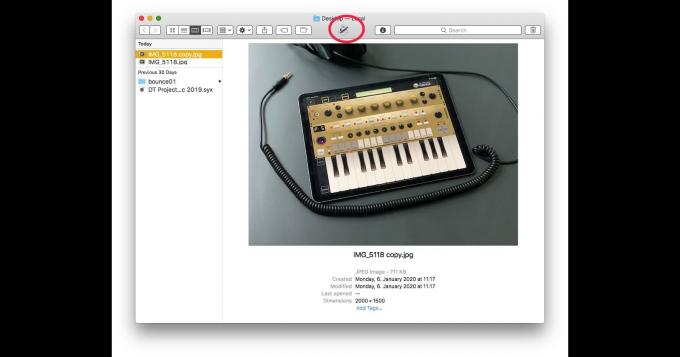
Fotoğraf: Charlie Kuzukulağı/Mac Tarikatı
Uygulamalar da dahil olmak üzere her türlü şeyi oraya sürükleyebilirsiniz. Ve bu uygulama simgelerinden birine bir dosya bırakırsanız, o uygulama onu açacaktır. Ama bu, değiştirmemize nasıl yardımcı olur?
Hızlı Eylemler?Uygulamalar olarak otomatikleştirici eylemleri
Bu bulmacanın diğer çözümü, herhangi bir otomatikleştirici eylemini bir uygulama olarak kaydedebilmenizdir. Daha sonra herhangi bir uygulama gibi davranır. Bir çift tıklama ile başlatabilir ve işlemek için birden fazla dosyayı üzerine sürükleyebilirsiniz. Muhtemelen burada nereye gittiğimizi görebilirsiniz.
Bir örnek verelim. Herhangi bir görüntüyü kabul eden ve onu 2.000 piksel genişliğinde bir JPG'ye dönüştüren bir otomatikleştirme işlemim var. Bunu, yüklemeye resim hazırlamak için kullanıyorum Mac kültü. Genellikle görüntü(ler)e sağ tıklar ve bağlamsal menüden Otomatikleştirici eylemini seçerim.
Ama şimdi, bu görüntüyü Finder penceresinin araç çubuğuna sürükleyebilirim ve eylem başlayacaktır. Oldukça kullanışlı.
Automator eylemlerini uygulamalara dönüştürün
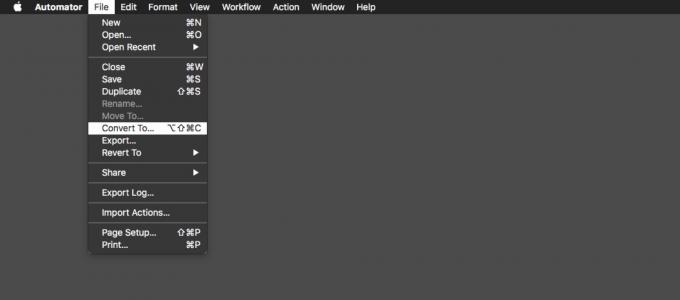
Fotoğraf: Mac Kültü
Bir Automator eylemlerini bir uygulamaya dönüştürmek kolaydır. İlk olarak, Automator uygulamasında iş akışınızı açın. Ardından, şuraya gidin: Dosya menüsüve üzerine tıklayın E dönüşmek…veya ⌥⇧⌘C'ye basın. Seçmek Başvuru panelde. Ardından yinelenen iş akışını bir uygulama olarak kaydetmeniz gerekir. sadece git Dosya > Kaydet veya ⌘S'ye basın, uygulamayı yeniden adlandırın ve Uygulamalar açılır listeden.
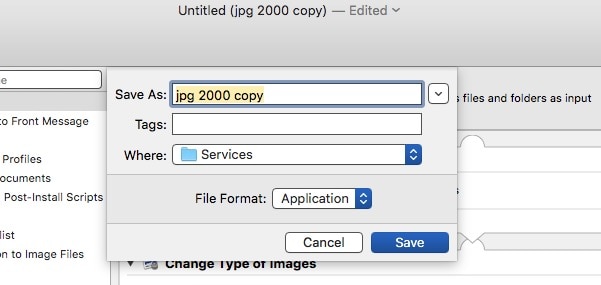
Fotoğraf: Mac Kültü
Bulucu Araç Çubuğuna herhangi bir şey nasıl eklenir
Bu işin akıllı kısmı. ⌘ ve ⌥ düğmelerini basılı tutarken yeni uygulamanızı Finder'ın araç çubuğuna sürüklemeniz yeterlidir. Ayrıca görüntüleri, dosyaları, klasörleri - hemen hemen her şeyi sürükleyebilirsiniz. Çift tıklama bir uygulamayı başlatacak ve tek bir tıklama bir dosya açacaktır. Oraya bir klasör yerleştirirseniz, öğeleri simgeye sürükleyebilirsiniz; bunlar o klasöre yerleştirilir. Gerçekten eski Mac'lerde, öğeleri ⌥⌘ değiştiricileri olmadan oraya sürükleyebilirsiniz.
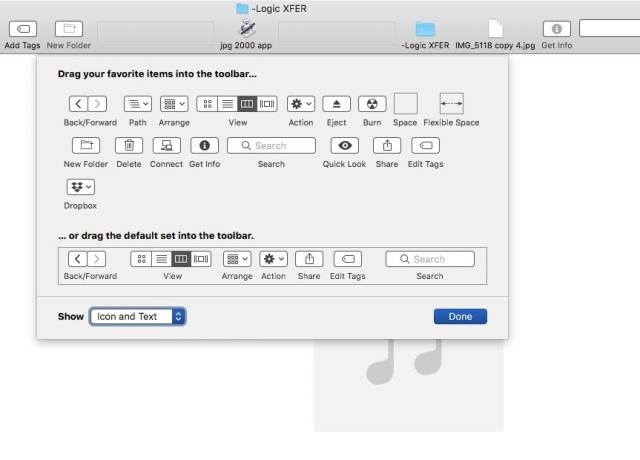
Fotoğraf: Mac Kültü
Yukarıdayken, Finder araç çubuğunda herhangi bir yere sağ tıklayıp seçmeyi deneyin. Araç Çubuğunu Özelleştir. Varsayılan yapılandırmada bulunmayan tüm güzellikleri bulacaksınız. Mac'imde disk yazma seçeneği bile var!
Hızlı İşlemler değil, ancak yeterince yakın.


